电脑外接音响有杂音滋滋滋怎么办 电脑外接音响滋滋响声处理方法
更新时间:2024-07-01 09:40:35作者:runxin
在使用台式电脑的过程中,需要外接音响设备来保证声音正常外放,而且也能够对外放声音进行调整,可是近日有用户的电脑在连接音响设备后,却总是会遇到外放声音带有滋滋响声的问题,对此电脑外接音响有杂音滋滋滋怎么办呢?以下就是小编带来的电脑外接音响滋滋响声处理方法。
具体方法如下:
1.首先打开控制面板--点击“硬件和声音”。
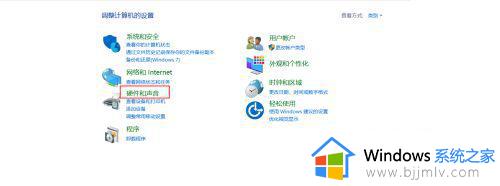
2.点击“声音”。
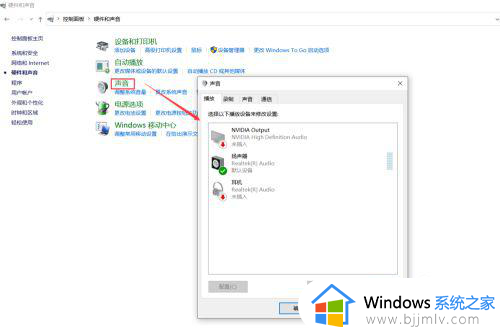
3.选择“扬声器”-- 点击“属性”。
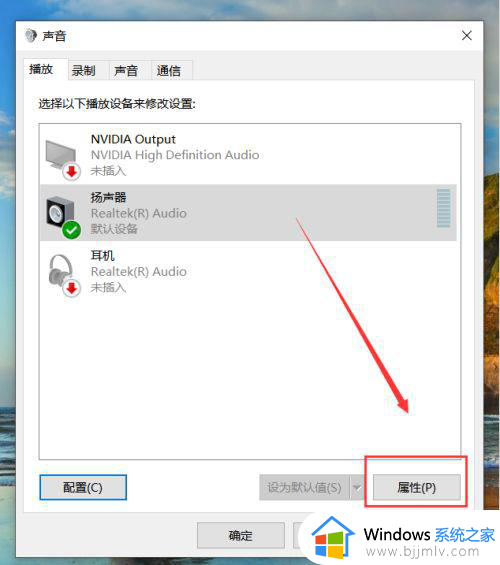
4.点击“高级”,接着把默认选择的“启用音频增强”选项去掉。然后点击“应用”。
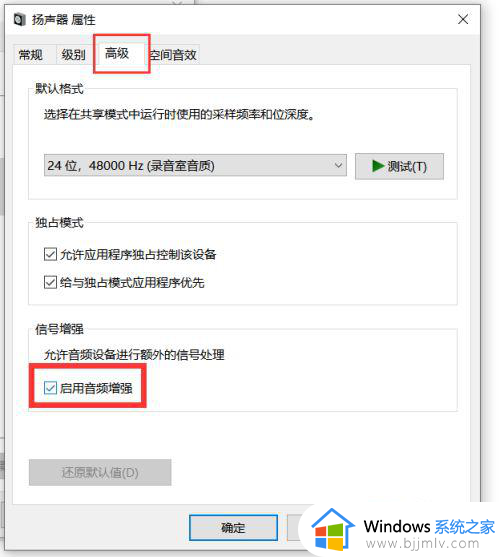
5.最后一步,点击“测试”,确认扬声器爆音,破音现象是否消失。
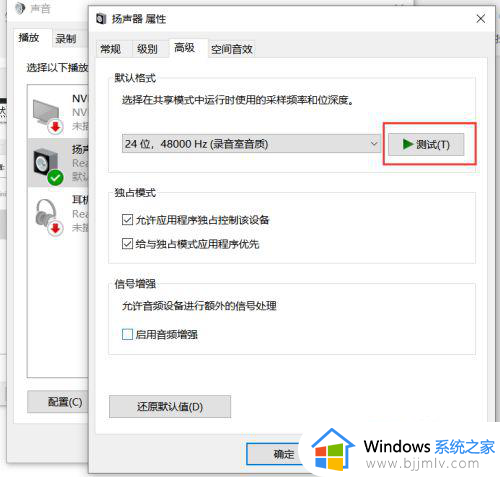
以上就是小编给大家讲解的电脑外接音响滋滋响声处理方法了,碰到同样情况的朋友们赶紧参照小编的方法来处理吧,希望本文能够对大家有所帮助。
电脑外接音响有杂音滋滋滋怎么办 电脑外接音响滋滋响声处理方法相关教程
- 耳机插电脑有杂音滋滋怎么办 耳机插到电脑有滋滋响修复方法
- airpods pro有杂音滋滋怎么办 airpods pro有滋滋的声音如何解决
- 电脑影响有滋滋电流声音怎么办 电脑音箱滋滋的像电流声如何解决
- 蓝牙耳机里有滋滋的声音怎么办 电脑蓝牙耳机有杂音滋滋滋解决方法
- 蓝牙耳机有杂音滋滋滋怎么办 蓝牙耳机有滋滋的声音的消除方法
- 电脑插上耳机有滋滋声怎么办 电脑插上耳机有杂音滋滋如何解决
- 蓝牙耳机电流声怎么解决方法 蓝牙耳机有杂音滋滋如何处理
- 蓝牙耳机发出滋滋滋的声音怎么回事 蓝牙耳机有杂音滋滋如何解决
- 蓝牙耳机一放歌就会滋滋滋的响怎么办 蓝牙耳机一放歌就有杂音如何处理
- 音响出现电流声该怎么处理 音响有电流声的解决方案
- 惠普新电脑只有c盘没有d盘怎么办 惠普电脑只有一个C盘,如何分D盘
- 惠普电脑无法启动windows怎么办?惠普电脑无法启动系统如何 处理
- host在哪个文件夹里面 电脑hosts文件夹位置介绍
- word目录怎么生成 word目录自动生成步骤
- 惠普键盘win键怎么解锁 惠普键盘win键锁了按什么解锁
- 火绒驱动版本不匹配重启没用怎么办 火绒驱动版本不匹配重启依旧不匹配如何处理
电脑教程推荐
win10系统推荐